
Sist oppdatert den
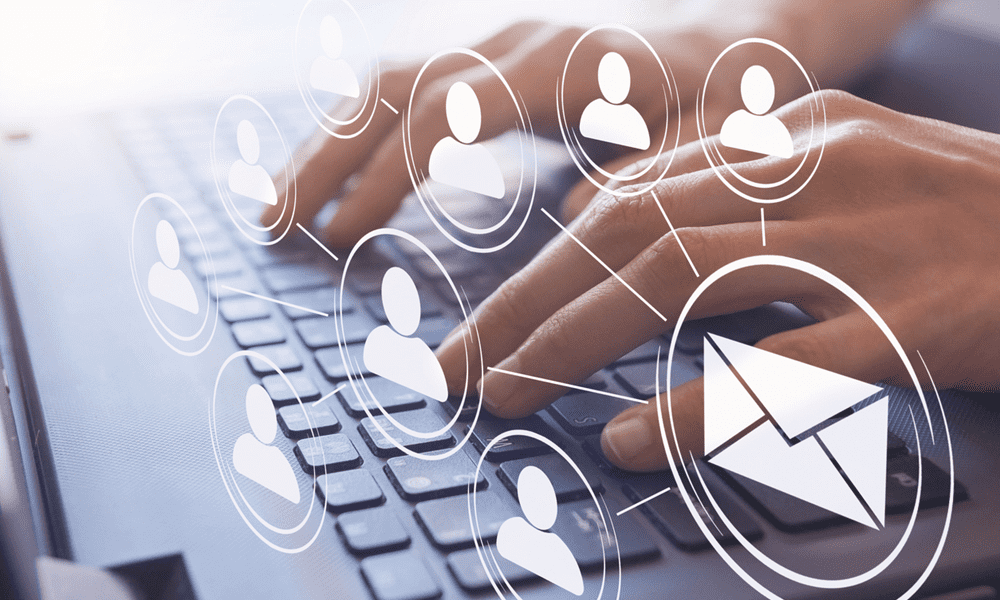
Opplever du at innboksen din er overfylt, og at du mangler viktige e-poster? I så fall kan du lære hvordan du organiserer Gmail ved hjelp av denne veiledningen.
Er du redd for å åpne Gmail fordi det er så rotete? Har du tusenvis av uleste e-poster som du alltid har tenkt å håndtere senere? Har du gått glipp av en viktig e-post fordi den ble borte blant alle de andre uleste e-postene?
Hvis dette høres kjent ut, er ikke alt tapt. Gmail har noen svært nyttige verktøy som kan hjelpe deg med å få innboksen i form igjen, og kanskje til og med oppnå den ultimate drømmen: innboks null.
Her er noen nyttige tips om hvordan du organiserer Gmail.
1. Velg riktig innbokstype
Hvis du ikke har tatt et dypdykk i Gmail-innstillingene, er sjansen stor for at du fortsatt bruker standardinnboksen. Du er kanskje ikke engang klar over at det finnes forskjellige innbokstyper du kan bruke. Å velge riktig innbokstype kan utgjøre en stor forskjell for å hjelpe deg med å organisere Gmail. La oss ta en titt på alternativene dine.
Standard innboks
Dette er standardutseendet for Gmail. Du har faner øverst på siden for primær innboks, kampanjer og sosiale medier.
Viktig først
En effektiv måte å sikre at du holder oversikt over de viktigste e-postene dine. Viktig først lærer hvilke e-poster du åpner mest og som du svarer på, i tillegg til å bruke andre signaler for å plassere det den mener er de viktigste e-postene øverst på innboks.
Ulest først
Hvis du ikke alltid åpner hver e-post i rekkefølge, kan denne innbokstypen være svært nyttig. E-posten din er delt inn i to seksjoner; de uleste e-postene i den øverste delen, og de du har åpnet nedenfor.
Stjerne først
Hvis du vil ha kontroll over hvilke e-poster som anses som de viktigste, lar Starred First deg plassere alle meldingene du har stjernemerket foran og i midten. Som med Unread First, er meldingene dine delt inn i to seksjoner.
Prioritert innboks
Dette deler Gmail i opptil fire forskjellige seksjoner og lar deg tilpasse dem fra alternativer som Ulest, Viktig og Ulest, og Stjernemerket.
Flere innbokser
Hvis én innboks ikke er nok for deg, kan du sortere e-posten din i flere forskjellige innbokser. Du kan lage ulike søkekriterier for hver innboks slik at all posten din havner i den innboksen du ønsker.
Slik bytter du Gmail-innbokstype
Det er raskt og enkelt å bytte til en annen innbokstype. Du kan velge og tilpasse innbokstypen din gjennom Gmail-innstillingene.
Slik bytter du innbokstype i Gmail:
- Klikk på Innstillinger ikon.
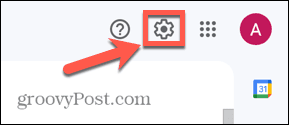
- I Hurtiginnstillinger panel, velg innbokstype.
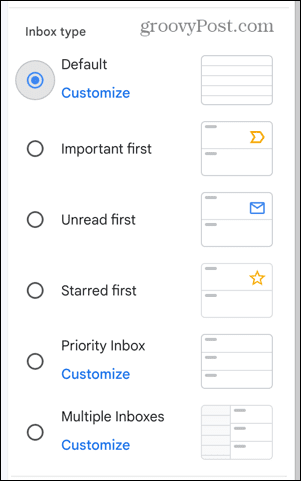
- Hvis du velger Standard, prioritetinnboks, eller Flere innbokser du kan klikke Tilpass for å velge alternativene for den valgte innboksen.
- Når du er ferdig, klikker du på X øverst i menyen.
2. Bruk etiketter
Gmail har et sett med forhåndsdefinerte etiketter som Viktig og Sendt som brukes på e-postene dine, men du kan lage dine egne etiketter for å holde innboksen din organisert. Ved å lage etiketter for kategorier som Venner og Arbeid kan du raskt få tilgang til bestemte typer e-poster ved å klikke på etiketten i sidefeltet.
Slik oppretter du nye etiketter i Gmail:
- Klikk på Innstillinger ikon.
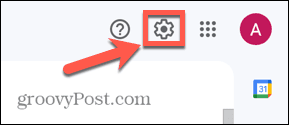
- Klikk på Se Alle innstillinger knapp.
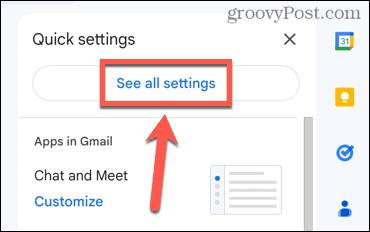
- Velg Etiketter fanen.
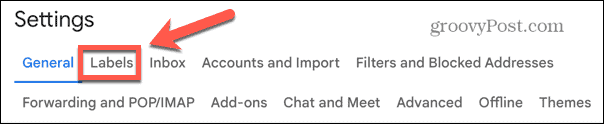
- Klikk Opprett ny etikett.

- Skriv inn et navn for etiketten.
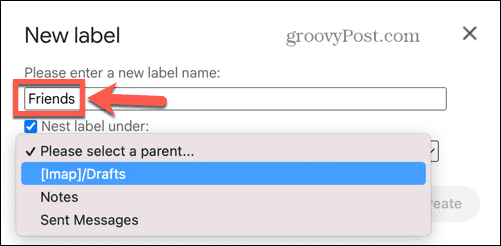
- Hvis du vil legge den under en annen etikett, merk av Nest-etikett under og velg etiketten du vil legge den under.
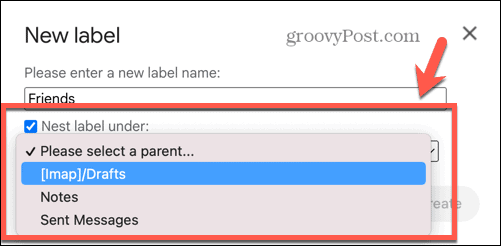
- Klikk Skape. Etiketten din vil nå vises i sidefeltet.
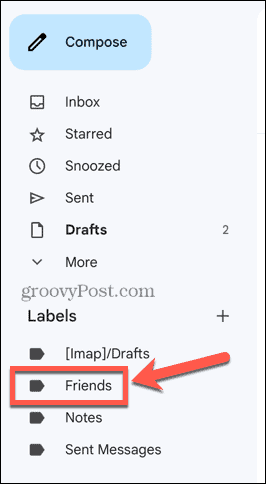
- For å bruke etiketten på en e-post, høyreklikk på meldingen, hold musepekeren over Merk som, og velg etiketten din.
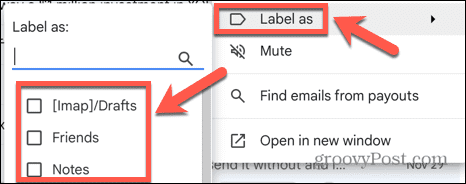
- Du kan også legge til en etikett ved å åpne posten og klikke på Etiketter ikonet øverst på skjermen.
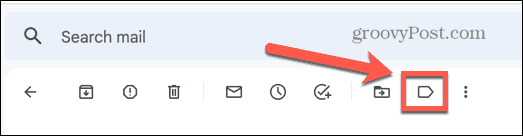
- Velg etiketten og klikk Søke om.
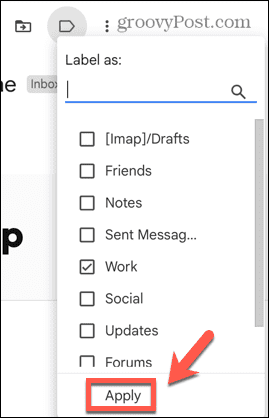
- Du kan også bruke filtre til å bruke etiketter. Du kan lære mer om filtre nedenfor.
3. Arkiver, ikke slett
I søken etter innboks null, kan det være tilfredsstillende å trykke slett på alle e-postene du ikke trenger lenger. Det er greit til du innser at en e-post du trenger for å få tilgang til en e-post som du allerede har slettet.
Det er her arkivering kommer inn. Arkivering av e-posten din vil flytte den ut av innboksen din, slik at du fortsatt kan nå målet om innboks null. Men de arkiverte meldingene vil fortsatt være søkbare, så hvis du trenger en igjen, kan du enkelt hente den. Arkivering er like enkelt å gjøre som å slette når du vet hvordan, og er en enkel måte å organisere Gmail på.
Slik arkiverer du en e-post i Gmail:
- Åpne e-posten du vil arkivere.
- Øverst på skjermen klikker du på Arkiv ikon.
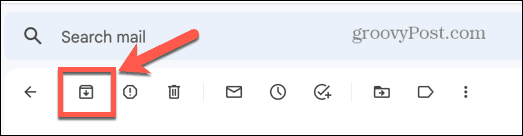
- E-posten din vil ikke lenger vises i innboksen din, men kan fortsatt finnes i All Mail se og vises i søkeresultatene.
- Alternativt, for å arkivere mer enn én e-post om gangen, kan du velge flere e-poster i innboksen din og høyreklikke på en av dem, og deretter velge Arkiv.
4. Send og arkiver
Hvis du er en fan av arkivering, kan du bruke et nyttig verktøy som vil arkivere en melding så snart du sender den. E-posten forblir skjult med mindre mottakeren svarer på den. Da vil den dukke opp igjen i innboksen din. Denne nyttige funksjonen er deaktivert som standard.
Slik slår du på Send og arkiver i Gmail:
- Klikk på Innstillinger ikon.
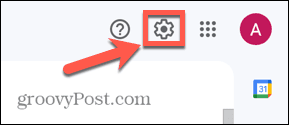
- Klikk på Se Alle innstillinger knapp.
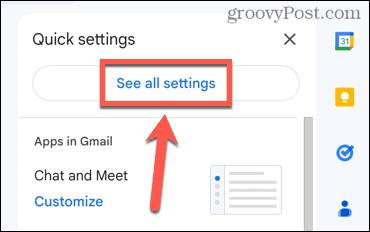
- Velg Generell fanen.
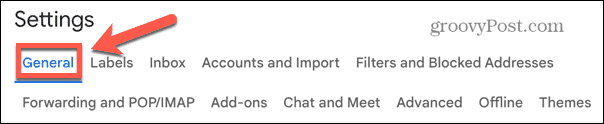
- Klikk på Vis "Send og arkiver"-knappen som svar knapp.
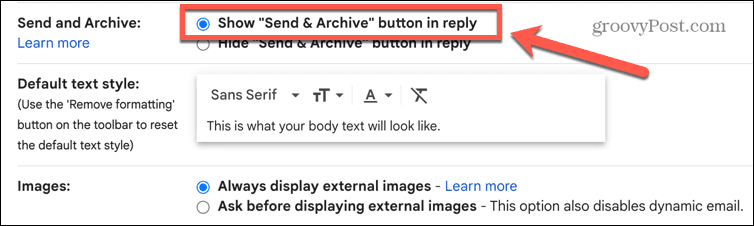
- Rull ned til bunnen av skjermen og klikk Lagre endringer.
- Når du svarer på en e-post, vil du nå se alternativet for å sende og arkivere e-posten din.
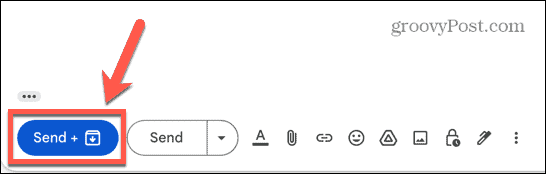
5. Filtre er din venn
Gmail-filtre kan brukes til å holde e-post du ikke er så interessert i, ute av innboksen din. Du kan sette opp filtre for å bruke etiketter på spesifikke e-poster, eller for å sende de irriterende "vitsene" som din store tante sender deg rett til søpla. Hvis du vil organisere Gmail-kontoen din, er det viktig å lære hvordan du bruker filtre.
Et nyttig eksempel på et filter er å la eventuelle nyhetsbrev-e-poster gå rett inn i arkivet ditt.
For å få nyhetsbrev til å hoppe over innboksen din i Gmail:
- Klikk på Søkealternativer ikonet i søkefeltet.

- I Har ordene felt, type unabonner.
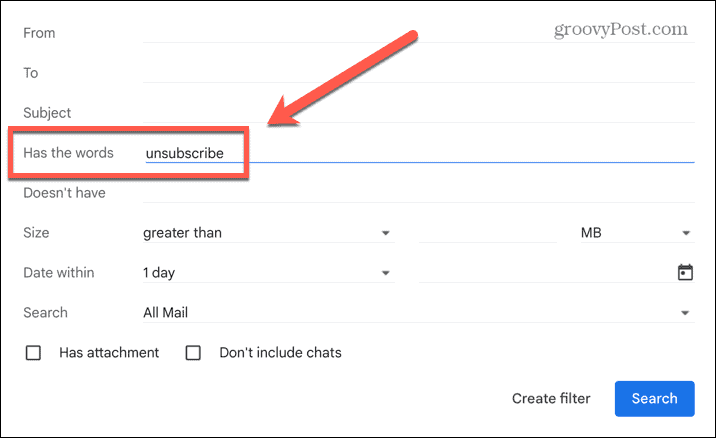
- Klikk Opprett filter.
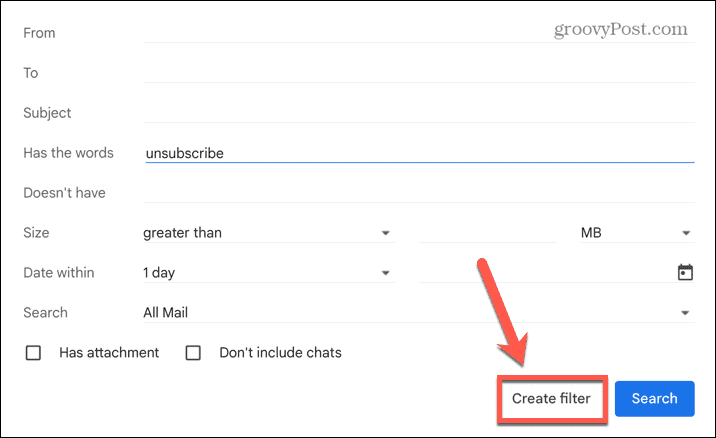
- Undersøk Hopp over innboksen (arkiver den) eske.
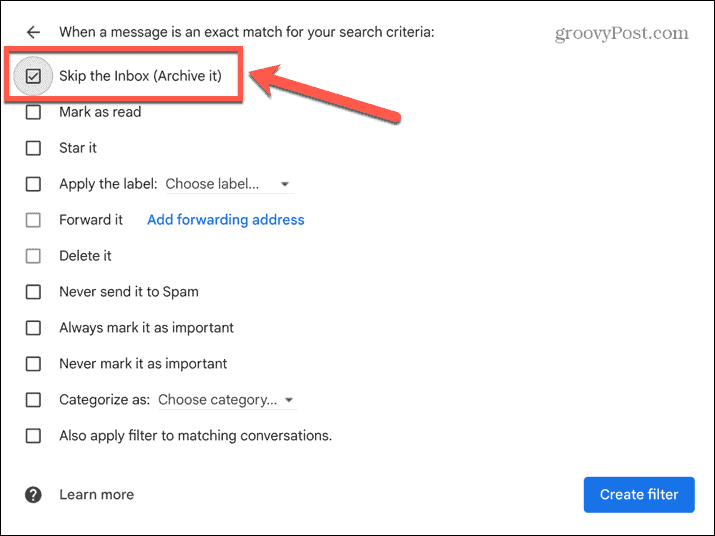
- Klikk Opprett filter.
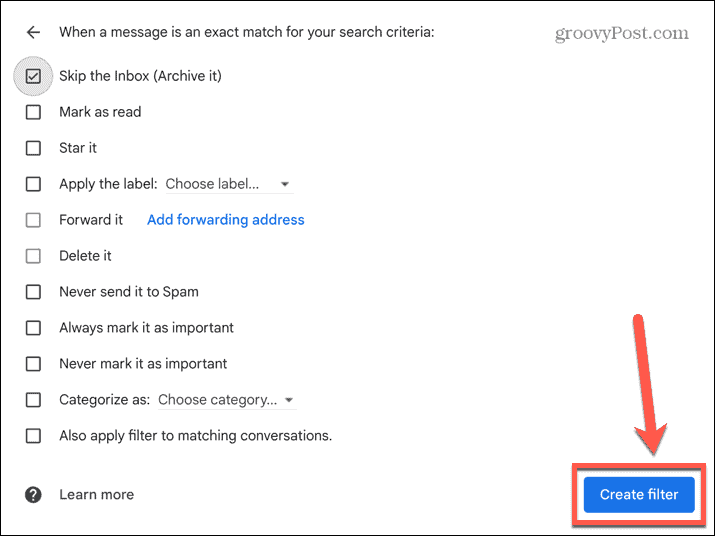
- Nå vises ingen e-poster med ordet «avslutt abonnement» i innboksen din, men kan fortsatt finnes i All Mail mappe.
6. Slumre ikke-haster e-poster
Hvis en e-post må behandles, men ikke er en prioritet, kan det være for lett å glemme den ettersom den blir begravd under et berg av andre e-poster. Når du slumrer e-posten din, kommer den tilbake til toppen av innboksen din på et tidspunkt du velger.
Slik slumrer du en e-post i Gmail:
- Hold markøren over e-posten du vil slumre.
- Klikk på Slumre ikon.
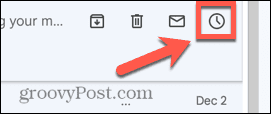
- Velg et av de forhåndsdefinerte alternativene, eller velg din egen tid og dato ved å klikke Velg dato og klokkeslett.
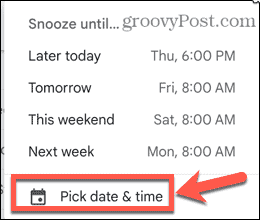
- E-posten fjernes fra innboksen din, men kommer tilbake øverst i innboksen på tidspunktet og datoen du spesifiserte.
Få mer fra Gmail
Å lære hvordan du organiserer Gmail sikrer at du har ansvaret for e-postene dine, i stedet for at e-postene dine har ansvaret for deg. Det er mange andre triks for å hjelpe deg med å få mer ut av Gmail-kontoen din.
Du kan lære hvordan du raskt finne uleste e-poster i Gmail. Du kan avgrupper e-poster hvis du synes samtalevisningen er vanskelig å følge. Ikke bare det, men du kan også opprette en gruppe-e-postliste for raskt å sende e-post til flere personer samtidig.
Slik finner du din Windows 11-produktnøkkel
Hvis du trenger å overføre Windows 11-produktnøkkelen eller bare trenger den for å gjøre en ren installasjon av operativsystemet,...
Slik sletter du Google Chrome-buffer, informasjonskapsler og nettleserlogg
Chrome gjør en utmerket jobb med å lagre nettleserloggen, bufferen og informasjonskapslene for å optimalisere nettleserens ytelse på nettet. Slik gjør hun...


